Kā lietot adaptīvo apgaismojumu HomeKit
Adaptīvais apgaismojums ir viena no Apple HomeKit izcilākajām funkcijām. Saderīgām spuldzēm tas ļauj HomeKit visu dienu pielāgot krāsu temperatūru, lai jūsu gaismas atbilstu dabiskajam dienasgaismam.
Tas var palīdzēt jums dzīvot un strādāt ērtāk - mēs esam redzējuši līdzīgu tehnoloģiju Dyson LightCycle Morph. Šajā rokasgrāmatā es jums parādīšu, kā iestatīt adaptīvo apgaismojumu un kā ieslēgt un izslēgt šo funkciju, jo tā parādās kā papildu vadība.
Lai sāktu, jums būs nepieciešamas gaismas, kas ir saderīgas ar HomeKit un adaptīvo apgaismojumu. Pašlaik klāsts nav milzīgs, bet ietver pilnu komplektu Philips Hue spuldzes un gaismas, un Nanoleaf Essentials. Es pieņemu, ka jūsu gaismas jau ir pievienotas Apple HomeKit.
1. Iespējot adaptīvo apgaismojumu
Ja jums ir gaismas, kas atbalsta adaptīvo apgaismojumu, tās tiks parādītas lietotnē Home. Atveriet to un pēc tam pieskarieties pogai Sākums, jums vajadzētu redzēt reklāmkarogu ar uzrakstu Adaptīvais apgaismojums tagad ir pieejams. Pieskarieties saitei Iestatīt gaismas, pēc tam varat izvēlēties, kuras gaismas vēlaties izmantot kopā, un viss.
Šī rūtiņa pazūd, kad esat izvēlējies gaismas, tāpēc parasti ir vieglāk ieiet un manuāli to ieslēgt vai izslēgt.
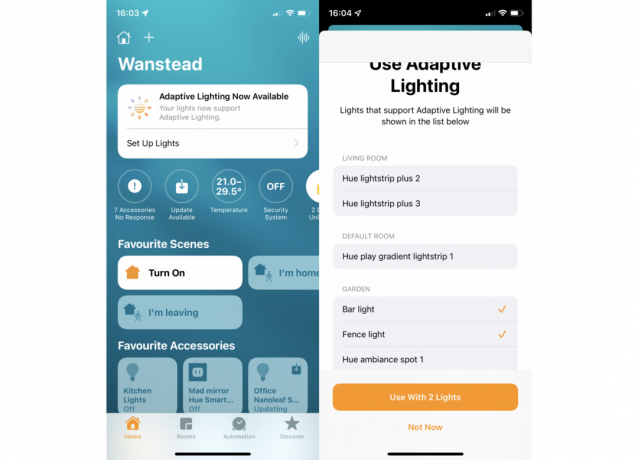
2. Ieslēdziet adaptīvo apgaismojumu, izmantojot lietotni Home
Lietotnē Home atlasiet istabu, pēc tam nospiediet un turiet gaismu (vai gaismas grupu), lai atvērtu tās iespējas. Papildus vispārējai krāsu izvēlei un spilgtuma joslai jūs redzēsit īpašu ikonu ar sauli: šī ir adaptīvā apgaismojuma vadība.
Pieskarieties tam, un jūsu gaismas automātiski sāks pielāgot krāsu temperatūru visas dienas garumā.
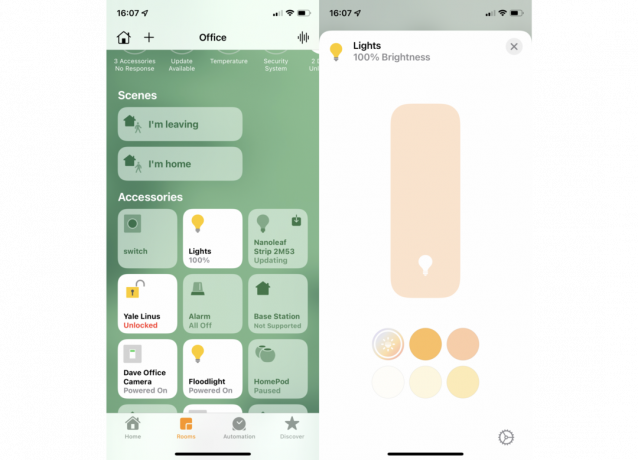
3. Kontrolējiet savas gaismas
Ieslēdzot adaptīvo apgaismojumu, jūs nevarat mainīt gaismu krāsu vai temperatūru. Ja to darīsit, spuldzes pastāvīgi paliks pie jaunā iestatījuma, līdz atkal ieslēgsiet adaptīvo apgaismojumu.
Tomēr jūs varat pielāgot spilgtumu. Tas ietekmē krāsu temperatūru: aukstāks pie maksimālā spilgtuma, siltāks pie minimālā spilgtuma.
Jums varētu patikt…

Kā salabot Hue gaismas, kas vairs nedarbojas ar Alexa

Kā novērst nepieejamu Philips Hue gaismas kļūdu
4. Izmantojiet Siri, lai iestatītu adaptīvo spilgtumu
Ņemot vērā, ka jūs, iespējams, vēlēsities, lai jūsu viedās gaismas būtu dažādās krāsās, iespējams, vēlēsities ieslēgt adaptīvo apgaismojumu tikai darba dienas laikā. Vienkāršs veids, kā to izdarīt, neatverot lietotni, ir izmantot Siri savā iPhone vai HomePod Mini. Vienkārši sakiet: “Sveiki, Siri!
5. Izmantojiet manuālo slēdzi
Varat arī iestatīt, lai gaismas iedegas, nospiežot pogu, ja jums ir ar HomeKit saderīga vadība. Visi Hue slēdži tiek parādīti HomeKit, lai gan, ja tos izmantojat šeit, tas var būt pretrunā ar iestatījumiem, kas iestatīti lietotnē Hue. Tātad, ja vēlaties izmantot Hue vadīklu, pārliecinieties, vai lietotne Hue ir iestatīta uz neko, kad tiek nospiesta poga.
Varat arī izmantot citu sistēmu. Es izmantoju Flic 2 pogas, lai veiktu to pašu darbu, jo tās var pievienot HomeKit.
Kad jums ir poga, ilgi nospiediet to HomeKit, un jūs redzēsit, ka varat konfigurēt tās darbības. Flic 2 ir pieejamas darbības vienreizējai, dubultā un ilgajai nospiešanai. Pieskarieties pie Pievienot blakus darbībai, kuru vēlaties kontrolēt, pēc tam atlasiet kontrolējamās gaismas un pieskarieties Tālāk. Pēc tam ilgi nospiediet gaismas un izvēlieties vajadzīgo spilgtuma līmeni un adaptīvā apgaismojuma ikonu, pieskarieties Gatavs, un jums nav vadības ierīces, kas ieslēgs adaptīvo apgaismojumu, kad to vēlaties.
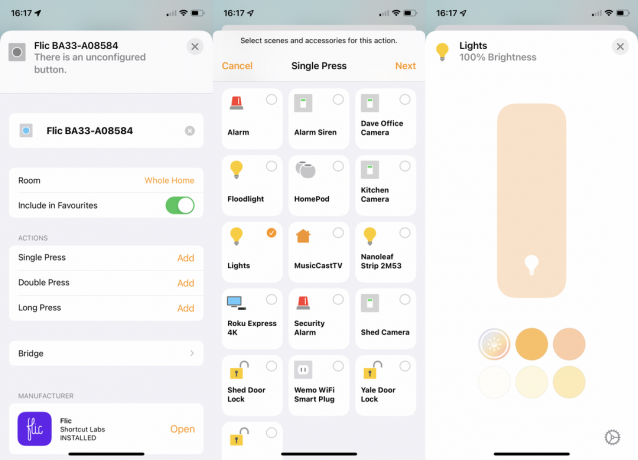
Kāpēc uzticēties mūsu žurnālistikai?
Uzticamās atsauksmes, kas dibinātas 2004. gadā, pastāv, lai sniegtu mūsu lasītājiem pamatīgus, objektīvus un neatkarīgus padomus par to, ko iegādāties.
Šodien visā pasaulē mums ir 9 miljoni lietotāju mēnesī, un mēs novērtējam vairāk nekā 1000 produktu gadā.



